关闭Win10自动锁屏界面的操作指南
win10自动锁屏界面可以修改设置我们的各种锁屏参数,如果我们不想要其他人修改锁屏设置,就可以在组策略编辑器中直接关闭自动锁屏界面,这样这个界面的设置就无法使用了,下面就一起看一下具体方法吧。
关闭Win10自动锁屏界面的操作指南
1、首先按下“win+r”打开运行。
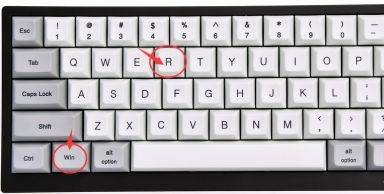
2、输入“gpedit.msc”回车确定。
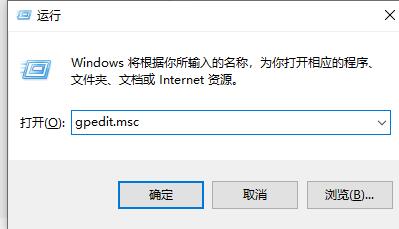
3、进入组策略编辑器,依次进入“管理模板”-“控制面板”-“个性化”
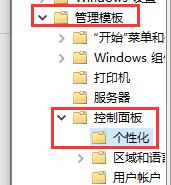
4、在个性化中找到“不显示锁屏”,双击打开。
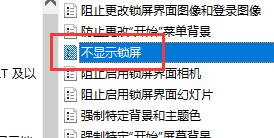
5、将“未配置”更改为“已启用”
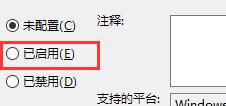
6、再点击下方“确定”即可。
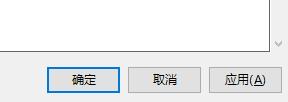
以上是关闭Win10自动锁屏界面的操作指南的详细内容。更多信息请关注PHP中文网其他相关文章!

热AI工具

Undresser.AI Undress
人工智能驱动的应用程序,用于创建逼真的裸体照片

AI Clothes Remover
用于从照片中去除衣服的在线人工智能工具。

Undress AI Tool
免费脱衣服图片

Clothoff.io
AI脱衣机

Video Face Swap
使用我们完全免费的人工智能换脸工具轻松在任何视频中换脸!

热门文章

热工具

记事本++7.3.1
好用且免费的代码编辑器

SublimeText3汉化版
中文版,非常好用

禅工作室 13.0.1
功能强大的PHP集成开发环境

Dreamweaver CS6
视觉化网页开发工具

SublimeText3 Mac版
神级代码编辑软件(SublimeText3)
 如何关闭Win11程序兼容性助手
Jan 14, 2024 pm 12:00 PM
如何关闭Win11程序兼容性助手
Jan 14, 2024 pm 12:00 PM
程序兼容性助手经常会在使用时无故弹出,非常影响体验,那么win11程序兼容性助手怎么关闭呢,其实只要打开服务列表就可以关闭他了。win11程序兼容性助手怎么关闭:1、首先按下键盘平“win+r”组合键打开运行,2、接着在其中输入“services.msc”回车打开服务。3、然后双击打开其中的“ProgramCompatibilityAssistantService”服务。4、打开后,将启动类型改为“禁用”并点击下方“停止”5、最后点击下方“确定”就可以关闭程序兼容性助手了。
 如何关闭Win11的自动锁屏功能
Dec 31, 2023 pm 12:35 PM
如何关闭Win11的自动锁屏功能
Dec 31, 2023 pm 12:35 PM
相信不少人在用电脑看视频、玩游戏的时候,经常会遇到自动锁屏的情况,非常烦人,所以想要知道win11自动锁屏怎么关,其实我们只需要进入系统下的电源设置就可以关闭自动锁屏了。win11自动锁屏怎么关:第一步,点击底部“Windows徽标”打开开始菜单。第二步,点击开始菜单中的“设置”按钮。第三步,打开右边的“电源”选项。第四步,点击右边“屏幕和睡眠”,点击下面两个选项。第五步,分别在下拉菜单中选择“从不”,将两个选项都改成“从不”即可关闭自动锁屏。如果你遇到的是某些软件导致的自动锁屏,那么只需要关闭
 vivo手机如何一键锁屏和自动锁屏设置?
Jan 05, 2024 pm 05:36 PM
vivo手机如何一键锁屏和自动锁屏设置?
Jan 05, 2024 pm 05:36 PM
vivo手机的一键锁屏功能非常方便实用。只需轻轻点击一下屏幕,就能立即锁定手机屏幕,避免频繁使用电源键,延长电源键的使用寿命。现在,让我们来介绍一下vivoX60Pro手机的一键锁屏设置方法,同时还会教大家如何实现vivo手机的自动锁屏功能。vivoX60Pro一键锁屏调出方法如果你购买的vivoX60Pro手机上没有预装一键锁屏APP,不用担心,你可以按照以下步骤来找到它。首先,打开你的vivo手机的应用商店。你可以在主屏幕或应用列表中找到应用商店的图标。接下来,在应用商店的搜索栏中输入“一键
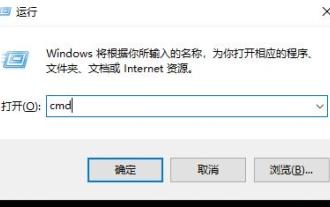 关闭win10自动修复功能的教程
Dec 28, 2023 am 10:35 AM
关闭win10自动修复功能的教程
Dec 28, 2023 am 10:35 AM
win10自动修复是在电脑故障后出现的补救方法,但是很多的用户不知道该怎么把他关闭,反而带来了更多的麻烦,今天就带大家一起来看看怎么关闭自动修复。win10自动修复怎么关闭:1、按下快捷键“Win+R”打开“运行”输入cmd2、打开“命令提示符”3、在命令提示符输入bcdedit/setrecoveryenabledNO按下“回车”即可关闭4、关闭后再也无法打开了,如需开启输入cdedit/setrecoveryenabledYES即可
 教你如何关闭win10的自动锁屏时间
Dec 25, 2023 pm 08:25 PM
教你如何关闭win10的自动锁屏时间
Dec 25, 2023 pm 08:25 PM
win10的自动锁屏功能有时候会让我们看视频的时候突然锁屏,非常烦人。这个时候我们可以选择关闭自动锁屏时间,这样就永远不会锁屏了。只需要在系统设置中就可以完成,下面一起来看一下吧。win10自动锁屏时间关闭教程1、首先点击右下角方框,选择“所有设置”2、在所有设置中选择“系统”3、然后右边栏选择“电源和睡眠”4、在中间屏幕选项下,将时间调整为“从不”
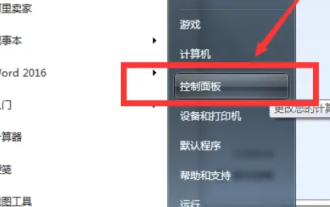 关闭win7的自动锁屏功能
Dec 22, 2023 pm 03:19 PM
关闭win7的自动锁屏功能
Dec 22, 2023 pm 03:19 PM
有些用户在使用win7系统的时候不希望系统会自动锁屏,那么该怎么取消系统自动锁屏的操作呢,这里就给大家简单介绍一下具体的操作步骤,希望对您有所帮助。win7取消自动锁屏1、首先点电脑开始键,点击控制面板。2、选择系统与安全。3、选择更改计算机睡眠时间。4、将关闭显示器改成从不。点击保存修改。
 如何关闭win11实时字幕功能
Jan 03, 2024 am 10:34 AM
如何关闭win11实时字幕功能
Jan 03, 2024 am 10:34 AM
win11为用户提供了一个可以在系统没有声音的时候便于使用的字幕功能,不过并不是所有人都想使用,那么win11实时字幕怎么关呢,其实只要删除设置里的字幕就可以了。win11实时字幕怎么关:第一步,点击底部任务栏“Windows徽标”打开开始菜单。第二步,打开开始菜单的“设置”第三步,点击左下角的“辅助功能”、第四步,在右边找到并点击“字幕样式”第五步,点击字幕样式中的“删除”即可关闭字幕。
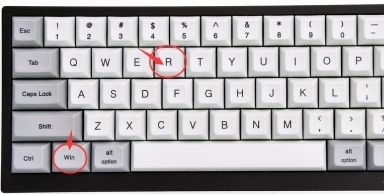 关闭Win10自动锁屏界面的操作指南
Jan 02, 2024 pm 08:29 PM
关闭Win10自动锁屏界面的操作指南
Jan 02, 2024 pm 08:29 PM
win10自动锁屏界面可以修改设置我们的各种锁屏参数,如果我们不想要其他人修改锁屏设置,就可以在组策略编辑器中直接关闭自动锁屏界面,这样这个界面的设置就无法使用了,下面就一起看一下具体方法吧。win10自动锁屏界面关闭教程1、首先按下“win+r”打开运行。2、输入“gpedit.msc”回车确定。3、进入组策略编辑器,依次进入“管理模板”-“控制面板”-“个性化”4、在个性化中找到“不显示锁屏”,双击打开。5、将“未配置”更改为“已启用”6、再点击下方“确定”即可。






